
Gemini(以前はBardとして知られていました)はGoogleの最新のAIベンチャーであり、生成AIの境界を押し広げるように設計された先進的なモデルとツールのスイートです。GoogleのDeepMindとGoogle Researchによって開発されたGeminiには、3つのバージョンがあります:
Gemini Ultra:これはGeminiファミリーの主力製品であり、最高レベルのパフォーマンスを誇ります。
Gemini Pro: Geminiの軽量版で、若干の機能は少ないものの、優れたパフォーマンスを提供します。
Gemini Nano: 最小のメンバーで、Pixel 8 Proなどのモバイルデバイス向けに最適化され、品質を損なうことなく効率性を確保しています。
Geminiは競合他社とどう違うのか?
Geminiが際立っているのは、ネイティブなマルチモーダル機能です。テキストのみに焦点を当てた以前のLaMDAなどのモデルとは異なり、Geminiはテキストデータと共に、音声、画像、動画、さまざまなコードベースをシームレスに扱うことができます。
この多様性により、Geminiは単なる文章以上のコンテンツを理解し生成することができる可能性の世界を開きます。画像分析、音声処理、コードスニペットの生成など、Geminiはマルチモーダルデータセットでの包括的なトレーニングのおかげで、様々なタスクで優れた性能を発揮します。
Googleが引き続きGeminiを改良し拡張していく中で、異なるメディアを通じてAIとやり取りする方法に革命をもたらし、生成モデルの新しい基準を設定することが期待されています。
どのようにGeminiをGoogle Meetで使用できますか?
パーソナライズされた背景を作成する

Google Meetですでに利用可能な背景に加えて、Geminiではパーソナライズされた背景を作成することができます。
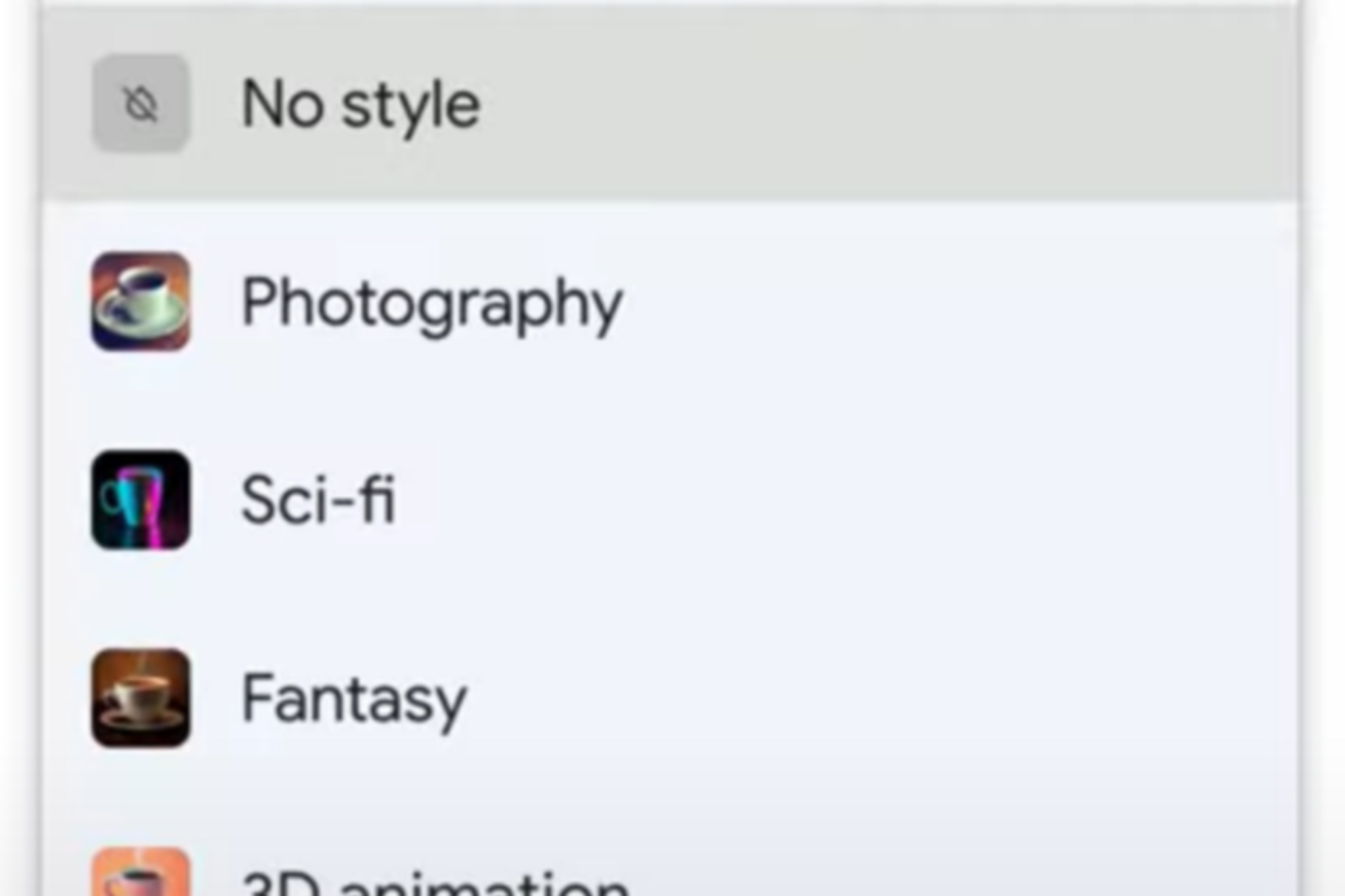
DALL-Eや他のAI画像生成ツールを使うのと同じように、DALL-E好みの背景を描写すると、上記のように様々なスタイルでGeminiによって生成されます。
(この機能は比較的新しく、一部のユーザーにのみ利用可能な場合があることにご注意ください。)
Gemini AIを使ってノートを取る
Googleは、Google Meetに画期的な機能「私のためにメモを取る」を追加しました。これは、Geminiを通じてAI駆動の機能をテストする限定プログラムであるWorkspace Labsの一部です。この進歩は、人工知能を通じて会議の効率を革新することを目指しています。以下は期待できる内容です:
自動メモ取り:Google MeetはリアルタイムでAIを活用して自動的に会議のメモを記録し、参加者が便利にアクセスして共有できるようGoogle Docsに簡単に保存します。
アクションアイテムの認識:AIシステムは会議の議論からアクションアイテムを知的に識別して生成し、タスクの追跡を容易にし、フォローアップが優先されるようにします。
追いつきの便利さ:会議に遅れて参加しても心配ありません。「これまでの要約」機能により、進行中の議論の要点を素早く把握でき、簡単に状況に追いつくことができます。
会議後の振り返り:会議が終了すると、会議メモとアクションアイテムの包括的な要約が提供されます。この要約は、議論された重要なポイントと割り当てられたタスクについて参加者間の一致を促進します。
Workspace Labs機能へのアクセス権があるかどうかを確認するには、新しいGoogle Meetを開始し、会議ウィンドウの右上隅にある「メモを取る」ボタンを探してください。段階的な展開のため、一部のユーザーはすぐにアクセスできない場合があります。
「私のためにメモを取る」機能を利用する前に、以下の点を考慮してください:
ホスト管理設定:ホスト管理が有効になっている場合、指定されたホストのみがこの機能のオン/オフを切り替えることができます。この中央集権的な制御により、権限のある個人がこの機能を管理することが保証されます。
言語要件:この機能が正確に機能するためには、ミーティングは英語で行われる必要があります。これにより、ミーティングの議論を正確に捉え、処理することが保証されます。
対応デバイス:現在、この機能はコンピューターやノートパソコンでのみ利用可能です。将来的には他のデバイスへの拡張も考えられますが、現時点ではデスクトップまたはノートパソコンでのアクセスが必要です。
これらの考慮事項を踏まえ、必要な設定を行うことで、ユーザーはGoogle Meet内で「私のためにメモを取る」機能をシームレスに活用し、生産性を向上させ、会議の進行をスムーズにすることができます。
では、「私のためにメモを取る」機能はどのように使用するのでしょうか?
Google Meetにアクセス: コンピューターでmeet.google.comを起動します
ミーティングを選択: メモ機能を有効にしたいミーティングを選びます。
「私のためにノートを取る」を有効にする:画面右上の「私のためにノートを取る」オプションをクリックします。
参加者に通知する:有効にしたら、Google Meet の Gemini がノート取りに使用されていることを全ての会議参加者に通知します。Google Meet は自動的に参加者に警告し、画面に青い鉛筆アイコンを表示します。
ノート取りオプションを選択する:会議ノート用の新しい文書を作成するか、既存の文書を選択するか、新しい文書を作成するかを選択します。
(注:新しいドキュメントを作成する場合、Google Meetの保持ポリシーではなく、ドメインのGoogle Driveの保持ポリシーが適用されることに注意してください。)
ノートの管理:
ミーティングが定期的に行われる場合、会議ノート用のドキュメントを毎回再選択する必要があります。
生成されたアクションアイテムは、「私のためにメモを取る」ポップアップから直接クリックして編集または削除することができます。
会議で議論された内容を把握するには、「これまでの要約」を手動で更新してください。
メモ取りの停止と再開:すべての会議参加者はいつでもメモ取りを停止できます。これにより、機密情報や重要な議論が会議の要約に含まれないようにすることができます。
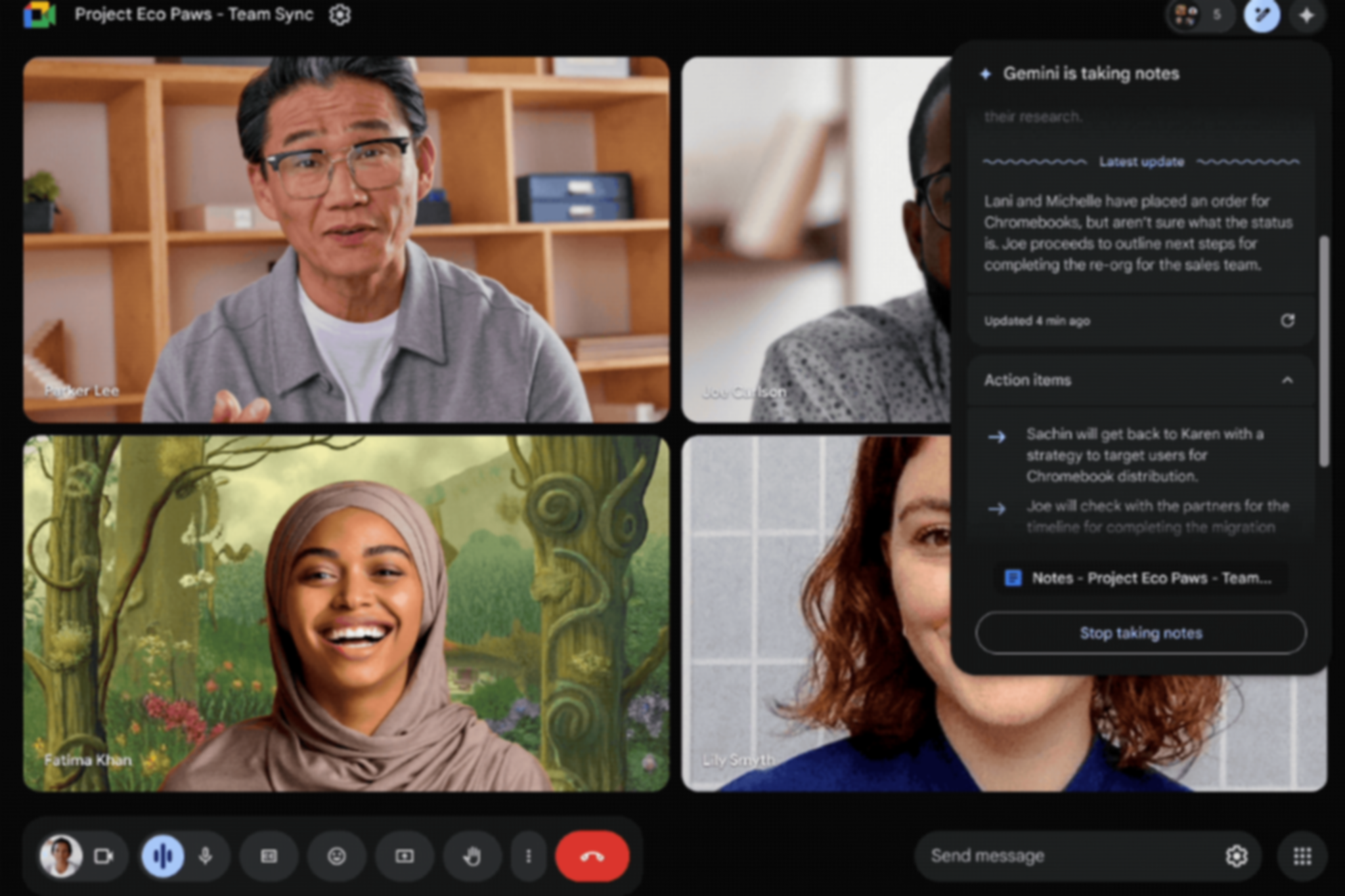
これらの手順に従うことで、Google Meetの「私のためにメモを取る」機能を効率的に使用し、会議プロセスを合理化し、全員が同じ認識を持つことができます。
会議終了後、メモは以下のようになります:
議事録付きメール:会議の主催者と「私のためにノートを取る」機能を有効にした人は、生成された会議のノートが含まれたメールを受け取ります。これにより、関係者が参照できるよう議論の記録が確実に保存されます。
会議ノートの一時的な通知:最初、会議の要約はすぐには利用できません。代わりに、会議ノート内に「Meetはノートを取っており、アクションアイテムやその他の会議詳細を含む要約を作成します」という一時的な通知が表示されます。これは、要約が処理中であり、まもなく提供されることを参加者に知らせるものです。
これらの手順に従い、ミーティング後の手続きを理解することで、ユーザーはGoogle Meetの「ノートを取る」機能を効果的に活用し、ミーティング中および後のシームレスなコミュニケーションとコラボレーションを促進することができます。
Google MeetのGeminiに代わる代替ツールはありますか?
Geminiは、Googleのような技術大手から提供されているため、信頼できるツールのように見えるかもしれません。しかし、まだ比較的新しく、独自の制限があります。上記で述べたように、Geminiにはいくつかの利点がありますが、Google Meetの側面では大幅に不足しています。機能は確かに印象的ですが、特に際立っているわけではありません。
会議の文字起こしにGeminiから切り替えをお考えですか?そこで登場するのがmeetXccです – AIアシスタントの世界で話題の新しくスタイリッシュな代替ツールです。Geminiのようですが、おしゃれな特徴とプライバシーへの重点があります。さらに、Chrome拡張機能としてブラウザに追加できる新たな利点もあります。
meetXccが注目を集める理由:

利点:
透明性のある機能: ここには隠れたボットや外部の仕掛けはありません。meetXccでは、あなたが自分のドメインの主人となり、誰があなたのミーティングの魔法を覗き見られるかをコントロールできます。あなたの秘密はあなたと共に安全に保たれます。
1つのサブスクリプション、無限の共有:座席制限にさようなら。meetXccでは、あなたのサブスクリプションがあなたのサークルの全員をカバーします。チームワークが夢を実現させるのですから。
プライバシー優先:望まないゲストがあなたの仮想パーティーに乱入することはありません。あなたとあなたのクルーだけで、居心地よく機密性を保ちます。さらに、トランスクリプトは仲介者なしでGoogle Driveに安全に保管されます。
財布に優しいオールインクルーシブ料金:付加機能に余分な料金を払う必要はありません。meetXccのProバージョンは、無制限のミーティング、ノート、マインドマップをすべてお得なパッケージで提供します。驚きはなく、節約だけです。
機能豊富な無料版:まだ試しているだけでも、meetXccの無料版は非常に魅力的です。話者識別、ハイライト、そして最大10回のミーティングまでのAI自動要約?これは本当にお得です。
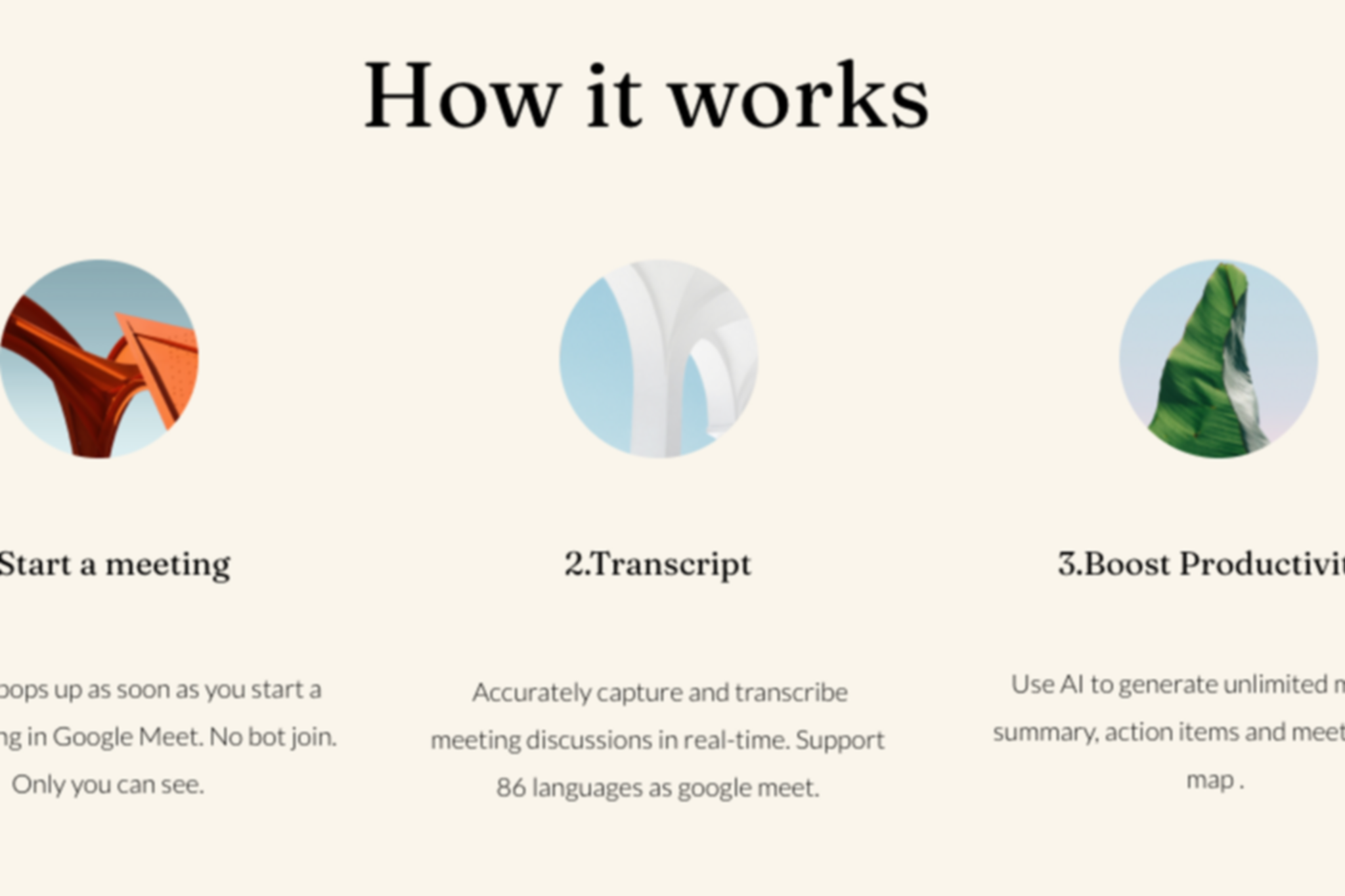
制限事項:
ウェブのみのアクセス:現時点では、meetXccはブラウザでのみ利用可能です。モバイルアプリ愛好家の皆さん、申し訳ありませんが、もう少し待つ必要があります。ただし、Chromeでは問題なく使用できます。
プロバージョンの特典:

すべてが無制限: 月額わずか8ドルでプロバージョンをアンロックし、無制限のミーティング、席数、そして求めるすべての機能の世界に飛び込みましょう。Slackとの連携やGoogleドライブへの直接保存も含まれています – 追加料金なし。
なぜmeetXccは違うのか?
プライバシー重視:あなたの安心感がmeetXccの最優先事項です。不要な邪魔はなく、純粋に重要なことに集中できます。
包括的な機能:話者の特定からハイライトの選択、AIによる要約作成まで、meetXccはあなたの会議を効率化するためのすべてのツールを提供します。
手頃な価格:隠れた料金や細字印刷はありません。meetXccのProバージョンは比類のない価値を提供し、個人やチームにとって当たり前の選択肢となっています。なぜ待つのですか?meetXccを試して、その違いを自分で確かめてください。
どちらを選ぶべき?Gemini Proとmeetxccのどちらか?
meetXccとGemini Proのどちらを選ぶかは、あなたの優先事項によって異なります。
プライバシーと透明性を重視する場合、meetXccはユーザーコントロールと機密性に焦点を当てていることで際立っています。無制限の共有や包括的なツールなどの機能を備え、堅牢な会議の文字起こしソリューションを提供しています。
一方で、統合と多機能性を優先する場合、Gemini Proが最適かもしれません。特に、すでにそのエコシステムに組み込まれている場合はなおさらです。最終的には、あなたのニーズを考慮してください:プライバシーを重視しシンプルさを求めるユーザーにはmeetXcc、シームレスな統合と広範な機能を求める人にはGemini Proがおすすめです。